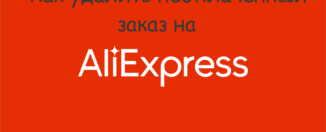Как пользоваться личным кабинетом Алиэкспресс? Основные разделы личного кабинета на Алиэкспресс: обзор
В данном материале мы обсудим, как пользоваться личным кабинетом Алиэкспресс и какие в нем есть разделы.
Contents
- Как зарегистрироваться и создать личный кабинет на Алиэкспресс?
- Как войти в личный кабинет на Алиэкспресс?
- Какие функции есть в личном кабинете Алиэкспресс?
- Информационные клавиши Алиэкспресс
- Разделы Алиэкспресс слева от имени пользователя
- Что означают кнопки в личном кабинете Алиэкспресс слева?
- Рейтинг покупателя на Алиэкспресс
- Раздел «Помощь» на Алиэкспресс
- Видео: Личный кабинет на Алиэкспресс
Миллионы людей сегодня пользуются Алиэкспресс как для личных, так и для оптовых покупок. И это совсем неудивительно, ведь здесь всегда предлагается на выбор огромный ассортимент товаров, цены одни из самых доступных, а также есть бесплатная доставка. Посмотреть каталог и сделать заказ здесь может каждый желающий.
Но, как только вы соберетесь что-нибудь приобрести, то система вам сразу скажет, что необходимо пройти регистрацию и создать новый кабинет на сайте. Как правило, регистрация занимает немного времени, а взамен вам предоставляется личный кабинет со множеством функций и возможностей. Вот как раз о нем мы и поговорим в сегодняшней статье.
Хотя, о создании личного кабинета мы с вами все-таки поговорим.
Как зарегистрироваться и создать личный кабинет на Алиэкспресс?
Когда Алиэкспресс только начинал работать в России, то доступен был разве что английский интерфейс и большинство пользователей либо боялись делать заказы, либо вообще от них воздерживались, так как было не всегда понятно, что нажимать и зачем это делается. Но на данный момент все стало гораздо проще — существует русифицированная версия площадки, которая открывается сразу же при входе на нее.
У некоторых пользователей этого почему-то не происходит, но переживать не стоит. Надо просто включить русскую версию. На главной странице площадки выберите справа вверху «Language» и далее нажмите «Сайт на русском»:
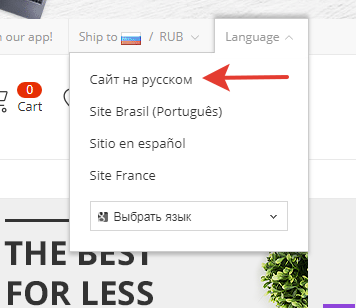
Сайт на русском
Вот в принципе и все! Теперь страница обновится и вы получите доступ к русской версии Алиэкспресс.
Можно приступать и к созданию личного кабинета.
Нажмите на слово «Регистрация» в правом верхнем углу и вам загрузится анкета для заполнения.
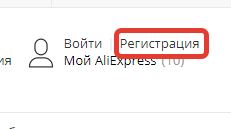
Регистрация
В первой строке укажите вашу электронную почту, которая будет использоваться для входа. Вы должны понимать, что ящик должен быть рабочим, так как на него придет не только сообщение для подтверждения регистрации, но и регулярно будут приходить оповещения о новых акциях и ваших заказах.
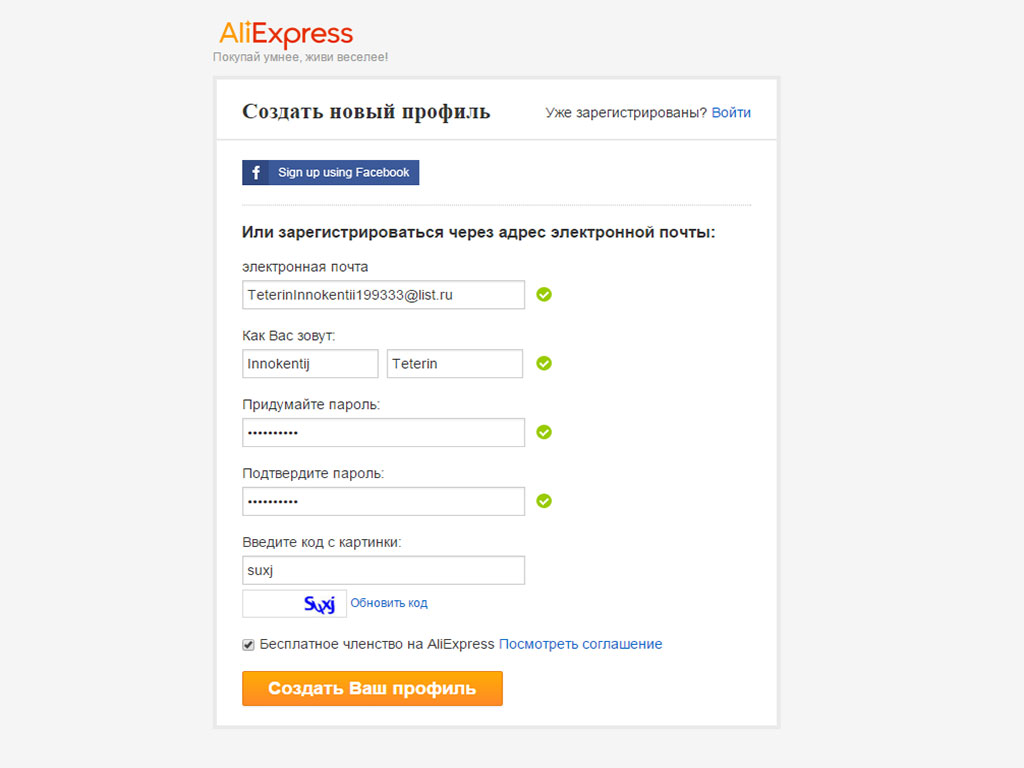
Форма регистрации
Дальше укажите ваши фамилию и имя. Несмотря на то, что все кнопки переведены на русский язык, для общения и заполнения информации все равно используется английский язык. Поэтому переключите клавиатуру на английский язык и на латинице укажите свои данные.
Кстати, не все понимают, как правильно это делается. Если вы из их числа, то для перевода просто воспользуйтесь сервисом Translit.net. Перейдите по ссылке и укажите нужные данные, а потом нажмите «В транслит». После этого вы увидите перевод, который можно скопировать и перенести на Алиэкспресс.
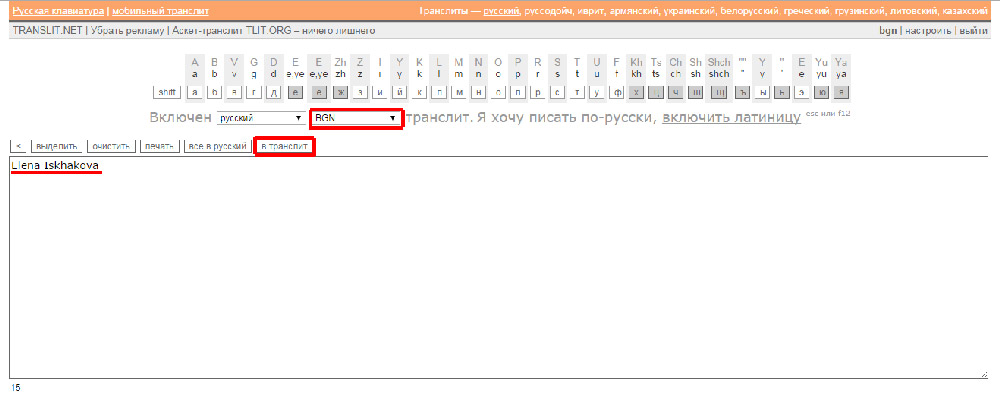
Сервис Транслит нет
Следующим шагом будет создание пароля. Он обязательно должен быть сложным. Если вы не знаете, какой пароль придумать, то прочтите наше статью «Как создать пароль для Алиэкспресс?».
Последним шагом является ввод капчи. Это небольшой набор букв, цифр или всего вместе на картинке. Перепишите в специальное поле то, что на ней указано и выберите «Создать Ваш Профиль».
Теперь ваш личный кабинет создан и о том, что вы уже в него вошли будет свидетельствовать ваше имя вместо кнопки регистрации на главной странице Алиэкспресс.
Сразу же после того, как вы завершите регистрацию, главная страница Алиэкспресс немного изменится. Слева от имени будут дополнительно высвечиваться кнопки для перехода в «Мою корзину» и «Мои желания», а еще ниже на странице появятся клавиши, ведущие на информационные страницы. Они расскажут, как оформить заказ, о доставке и гарантиях, а также оплате покупок.
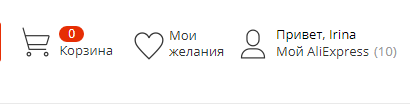
Мой Алиэкспресс
Если вы нажмете на «Мой Алиэкспресс», то откроется личный кабинет со всеми доступными возможностями. Тут вы можете менять свои данные, отслеживать заказы и многое другое.
Как войти в личный кабинет на Алиэкспресс?
Чтобы открыть свой кабинет на Алиэкспресс вам нужно просто нажать на кнопку «Войти» справа вверху. Либо вы можете сразу приступить к поиску товаров, а при попытке сделать заказ система автоматически предложит вам войти.
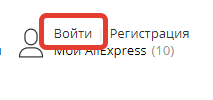
Войти
На новой странице справа найдите форму для входа и укажите в ней свои данные — электронную почту и пароль.
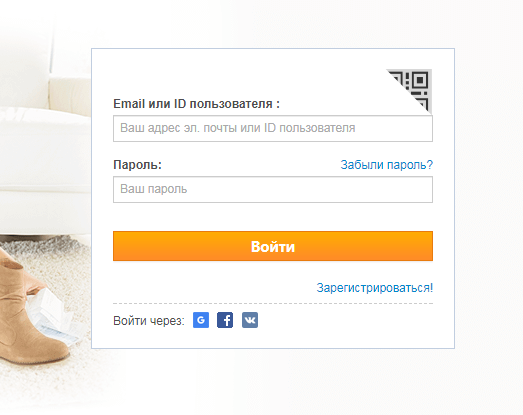
Окно входа
Не всегда, но может дополнительно высветится строчка — «Пожалуйста снимите проверки». Здесь вам нужно будет нажать мышкой на переключатель и провести им справа налево, чтобы он стал зеленым.
После этого останется нажать «Войти» и авторизация будет успешно пройдена.
Какие функции есть в личном кабинете Алиэкспресс?
Вас сразу перенаправит в раздел «Мой Алиэкспресс». Собственно, это и есть ваш личный кабинет.

Меню личного кабинета
- Вверху, если нажать на кнопку «Настройки профиля», то вам откроются персональные настройки, где можно загрузить фотографию для своего профиля или просто какую-нибудь веселую картинку.
- Тут же можно менять информацию о себе и добавлять новые данные. Для этого надо выбрать «Изменить профиль».

Настройки профиля
- Кроме того, в этом же разделе можно указать дополнительную электронную почту, контактный телефон, адрес доставки и так далее. Обязательно сохраните все добавленные данные, нажав «Submint».
- Кнопка «Уровень безопасности» позволяет узнать, как хорошо защищен ваш аккаунт на Алиэкспресс. Если вы считаете, что уровень недостаточен, то его всегда можно увеличить. Для этого можно поменять пароль или задать дополнительную фразу для проверки.
- И, наконец, в настройках профиля можно выбрать уведомления, которые вы хотите получать на свою электронную почту.
Кроме настроек профиля и безопасности на Алиэкспресс есть и другие полезные клавиши. Наиболее важные из всех располагаются вверху на красной полосе. Что же тут есть?
Мои заказы
В данном разделе отображается вся информация о ваших текущих и завершенных заказах. То есть, все товары, что вам должны прийти, уже пришли, не оплачены, отменены или ожидают отправки показываются именно тут.
Чтобы посмотреть более подробные данные о каком-либо конкретном заказе нажмите на кнопку «Подробнее». Еще у заказа имеются другие кнопки — переход к магазину, где была совершена покупка, связь с продавцом и другие.
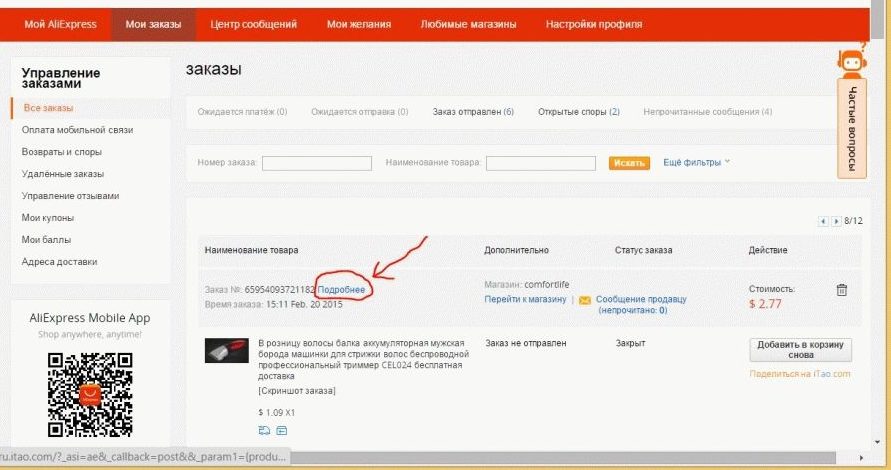
Подробнее о заказе
Тут же можно открыть спор, если вдруг так случилось, что продавец прислал плохой товар или вообще не прислал его.
Центр сообщений
Уже по названию понятно, что здесь показываются все переписки продавцами Алиэкспресс. Тут можно смотреть все сообщения, писать новые, удалять их и так далее.
Мои желания
Этот раздел нужен для создания собственных подборок и списков товаров, которые вы хотите когда-нибудь купить. Вам просто достаточно нажать напротив любого товара «Добавить в мои желания» и он будет отображаться в этом разделе.
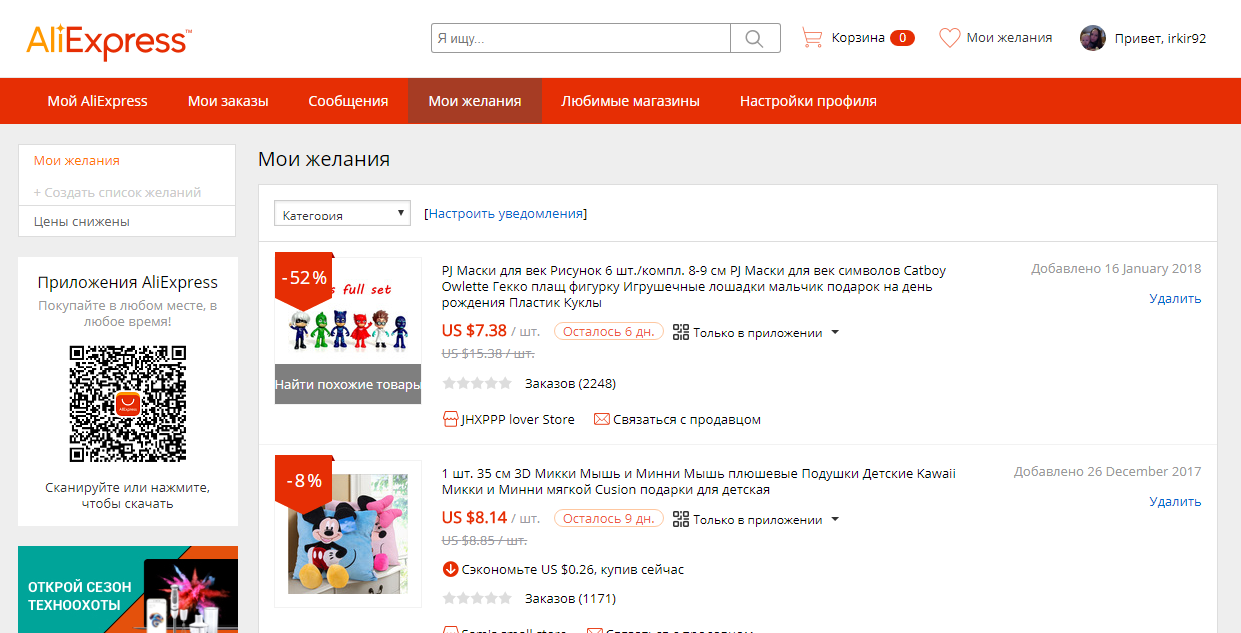
Мои желания
Любимые магазины
Чем-то схож с «Моими желаниями» только сюда добавляются понравившиеся магазины, в которые вам хотелось бы возвращаться за покупками. Для добавления продавца в этот список, в самом верху страницы с подробным описанием товара нажмите «Сохранить» возле названия продавца и он будет у вас показываться в списке любимых магазинов.

Сохранить магазин
Информационные клавиши Алиэкспресс
На главной странице Алиэкспресс, как мы уже говорили, есть специальные ссылки, которые ведут на страницы с информацией о правильном оформлении заказа, доставке и гарантиях.
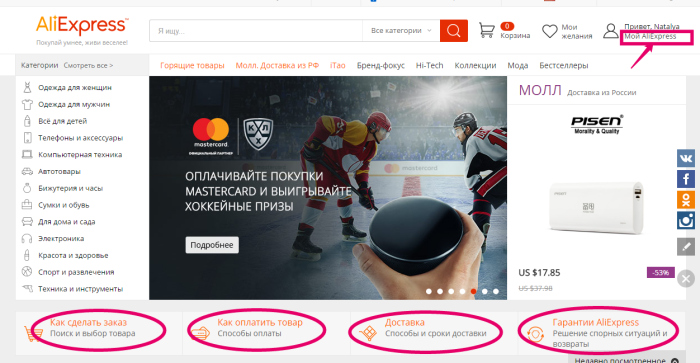
Информационные клавиши
Вам достаточно немного времени уделить каждой из них и вы уже будете в курсе основных нюансов работы площадки.
- Первая кнопка — «Как сделать заказ?». Тут можно узнать об основных разделах площадки, как выбирать и искать товары, а также как оформить первую покупку.
- Вторая кнопка — «Как оплатить товар?». Тут дается подробная информация о способах оплаты заказов, а также особенности платежей по банковским картам, электронным кошелькам и так далее.
- Третья кнопка — «Доставка«. Нажав на эту ссылку вы получите полную информацию о том, как осуществляется доставка с Алиэкспресс, сколько это стоит, а также в какие сроки можно получить товар.
- Четвертая, и последняя, кнопка — «Гарантии Алиэкспресс». Тут предоставляется подробная информация о программе под названием «Защита покупателя», которая распространяется на все товары Алиэкспресс. Здесь же вам расскажут, как быть при возникновении проблем — связаться с продавцом, открыть спор или обратиться к администрации площадки.
Разделы Алиэкспресс слева от имени пользователя
На главной странице Алиэкспресс отображается две кнопки слева от вашего имени. Это «Корзина» и «Мои желания». Данные опции могут использоваться только зарегистрированными пользователями. Что же они дают?
При поиске подходящих товаров на Алиэкспресс добавляйте вещи в корзину, а по завершении шоппинга можно будет открыть ее и просмотреть список покупок. При желании можно тут же сравнить цены, присмотреться к характеристикам, выбрать подходящие модели и удалить то, что больше не нужно.
Далее можно будет отсюда же перейти к оформлению и оплате заказа. Кстати, если несколько вещей были выбраны в одном магазине, то они будут выделяться отдельной группой и оплатить их можно будет разом за один заказ. Для этого вам надо будет нажать «Заказать у этого продавца».
Про «Мои желания» мы уже вкратце говорили выше — это товары, которые вы пока что не собираетесь покупать на Алиэкспресс, но планируете сделать это позднее. В данном разделе можно даже создавать целые списки с разными группами товаров, либо создавать группы для подарков близким и так далее.
Для каждого списка вы можете придумывать свое личное название, какое вам больше нравится. Кроме того, если вы выложите в общий доступ свои списки, то их смогут посмотреть все желающие, к примеру, ваши друзья или родственники и им больше не придется гадать, что же вам подарить.
Что означают кнопки в личном кабинете Алиэкспресс слева?
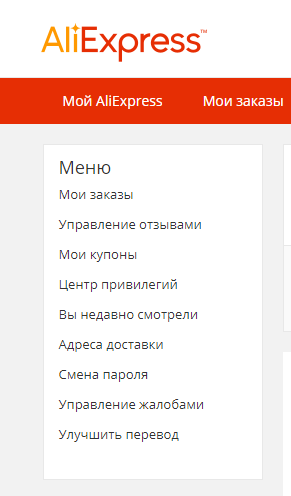
Меню в личном кабинете Алиэкспресс
В самом личном кабинете Алиэкспресс слева тоже имеется дополнительный список разделов. Прежде всего, тут есть повторяющиеся — это «Мои заказы» и «Смена пароля». О них мы говорить не будем, так как уже рассказывали выше, а вот об остальных стоит поговорить более подробно.
- В разделе «Управление отзывами» можно посмотреть все свои отзывы о покупках, ответить продавцу, если он оставил что-то в ответ, а также дополнить отзывы. Как правило, отправить отзыв о товаре и поставить оценку продавцу можно в течение 30 дней после того, как вы получили товар. Более того, мнение отображается не сразу, а только после того, как продавец напишет вам свой отзыв или истечет 30-тидневный срок.
- «Мои купоны» позволят вам узнать обо всех доступных вам на данный момент персональных скидках от продавцов или Алиэкспресс. Купоны можно получить самыми разными способами и о них мы рассказывали здесь, а вот их срок действия, сумма и минимальный заказ для получения скидки отображаются именно в разделе «Мои купоны».
- «Управление жалобами» — это следующий раздел о котором стоит рассказать. В нем показывается вся информация об открытых по заказам спорах, если вдруг у вас возникли проблемы, а также все жалобы направленные в администрацию Алиэкспресс. Тут же можно узнать, какие меры приняла администрация по всем поданным заявкам.
- Еще есть раздел «Улучшение перевода». Это относительно новый проект, позволяющий участвовать в улучшении перевода наименований товаров в каталоге площадки. Принять участие в нем может любой желающий, а самые активные участники каждый месяц получают неплохие купоны на покупки от Алиэкспресс за работу.
Рейтинг покупателя на Алиэкспресс
На главной странице профиля дополнительно высвечивается рейтинг покупателя. Он изображается в виде небольшой медальки и обозначается как A1, A2, A3 или A4 в зависимости от количества покупок и активности на Алиэкспресс. Нажмите на медальку и вам будет загружена страничка с более детальным описанием рейтинга, из чего он складывается и сколько баллов у вас есть на данный момент. Более подробно о рейтинге покупателя читайте здесь.
Раздел «Помощь» на Алиэкспресс

Раздел «Помощь»
Стоит обратить внимание и еще на одну кнопку — «Помощь». Она располагается вверху на сайте. Найти ее можно на любой странице. Нажмите на нее и вам будет предложено перейти к «Гиду покупателя» или связаться со службой поддержки Алиэкспресс. В первом разделе находится вся основная информация о покупках на сайте, а во втором — способы связи с администрацией и часто задаваемые вопросы.
Как видите, на Алиэкспресс очень много различных разделов и это только те, что предлагается использовать для информации. Дополнительно вам стоит изучить статью для новичков по ссылке здесь. Она научит вас правильно искать товары на Алиэкспресс и делать заказы.